Tipp: Apple Hardware Test auf USB-Stick installieren
Mit einem vorbereiteten USB-Stick lässt sich Apples Hardware-Test-Tool auch auf Macs ausführen, bei denen sich die Diagnose sonst nicht durchführen lässt.
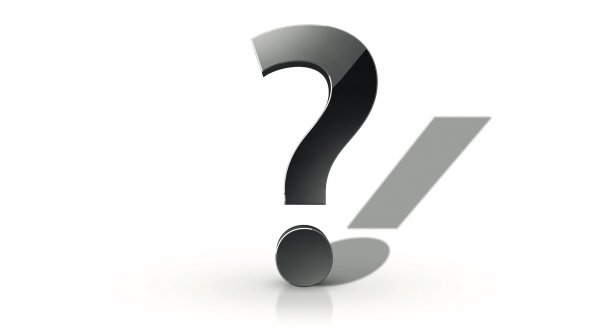
Frage: Bei meinem frisch aufgesetzten iMac von 2010 möchte ich abschließend den Apple Hardware Test ausführen. Leider funktioniert das DVD-Laufwerk nicht mehr, sodass ich den Test nicht mit gedrückter Taste D von DVD starten kann. Stattdessen versucht der Mac, die Diagnose über das Internet zu booten, das schlägt aber fehl. Gibt es einen anderen Weg?
Mac & i antwortet: Sie können den Apple Hardware Test (AHT) auch auf einen USB-Stick installieren – nötigenfalls mithilfe eines zweiten Macs. Wichtig ist dabei, dass es sich um ein Modell von Anfang 2013 oder älter handelt. Macs ab Mitte 2013 liefert Apple nicht mehr mit AHT, sondern mit der neu entwickelten App Apple Diagnose aus.
Modellnummer des Macs finden
Zunächst sollten Sie die Modellnummer Ihres alten Macs herausfinden. Unter macOS erfahren Sie diese mit dem Dienstprogramm "Systeminformationen", das Sie etwa mit gedrückter Alt-Taste über das Apfelmenü starten. Im rechten Teil des Fensters finden Sie die "Modell-Identifizierung", zum Beispiel "iMac11,3". Haben Sie nur noch Zugang zum Wiederherstellungsmodus des Macs, öffnen Sie über das Menü "Dienstprogramme" das Terminal und geben dort folgendes ein:
sysctl hw.model
Besuchen Sie nun (gegebenenfalls auf dem anderen Mac) das Github-Projekt AppleHardwareTest des Entwicklers Claude Becker. Der hat dort dankenswerterweise eine Linkliste mit allen Hardware-Tests nach Modell sortiert zusammengetragen. Es handelt sich um die Original-Downloads von Apples Servern. Apple selbst bietet keine solche Aufstellung an.
Videos by heise
Apple Hardware Test auf USB-Stick installieren
Laden Sie die zu Ihrem alten Mac passende DMG-Datei herunter, etwa "Mac11,3 Mac-F2238BAE" und mounten das Disk Image per Doppelklick. Sollten Sie kein passendes finden, müssen Sie ein naheliegendes ausprobieren. Manchmal sind auch mehrere Versuche nötig. Erhalten Sie bei sehr alten Images die Meldung "Defektes Image", schlägt Becker vor, mit dem Festplattendienstprogramm und dem Befehl "Images / Konvertieren" eine Kopie davon zu erstellen. Bei uns klappte das leider nicht bei allen Uralt-Images.
Stecken Sie einen USB-Stick an und öffnen das Festplattendienstprogramm. Wechseln Sie zur Darstellung "Alle Geräte einblenden" (Cmd+2) und wählen die oberste Ebene des Sticks aus. Rechts sollte unter dem Namen der Text "USB Externes physisches Volume GUID-Partitionstabelle" stehen. Ist das nicht der Fall, müssen Sie den gesamten Stick mit Klick auf das Löschen-Symbol neu formatieren. Wählen Sie als Format "MacOS Extended (journaled)" und als Schema "GUID-Partitionstabelle". Nennen Sie das Volume "USBstick".
Kopieren Sie nun den Ordner "System" des gemounteten Disk-Images (meist heißt das Volume "AppleHardwareTest") auf das gerade eingerichtete Volume "USBstick". Dieses müssen Sie abschließend mit folgendem Terminal-Kommando startfähig machen:
sudo bless --folder /Volumes/USBstick/ --file /Volumes/USBstick/System/Library/CoreServices/.diagnostics/diags.efi --label AHT
Geben Sie nach der Bestätigung mit Return Ihr Admin-Kennwort blind gefolgt von Return ein. Werfen Sie den Stick aus und stecken Sie ihn an den ausgeschalteten alten Mac. Starten Sie diesen und halten dabei die Alt-Taste gedrückt. In der kurz darauf erscheinenden Boot-Volume-Auswahl finden Sie den Hardware-Test unter dem Namen "EFI Boot".
(lbe)